 Papier ist verschmutzt / Bedruckte Oberfläche ist verkratzt
Papier ist verschmutzt / Bedruckte Oberfläche ist verkratzt
 Papier ist verschmutzt
Papier ist verschmutzt
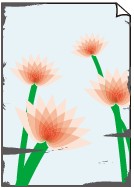 |
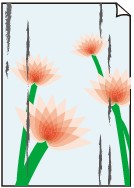 |
|
Verschmutzte Ränder |
Verschmutzte Oberfläche |

 Bedruckte Oberfläche ist verkratzt
Bedruckte Oberfläche ist verkratzt

-
Test 1 Prüfen Sie die Einstellungen für Papier und Druckqualität.
-
Test 2 Prüfen Sie den Papiertyp.
Stellen Sie sicher, dass Sie das für Ihren Druckauftrag geeignete Papier verwenden.
-
Test 3 Beseitigen Sie Wellungen, bevor Sie das Papier einlegen.
Legen Sie nicht verwendetes Papier zurück in das Paket, und bewahren Sie es auf einer ebenen Oberfläche auf.
-
Normalpapier
Drehen Sie das Papier um, und legen Sie es zum Bedrucken anders herum ein.
Ist das Papier über einen längeren Zeitraum im hinteren Fach eingelegt, kann es sich wellen. Legen Sie das Papier in diesem Fall mit der anderen Seite nach oben ein. Dadurch wird das Problem möglicherweise behoben.
-
Andere Papierarten
Wenn die Wellung des Papiers an den Ecken mehr als 3 mm / 0,1 Zoll (A) in der Höhe beträgt, kann das Papier möglicherweise verschmutzt oder nicht korrekt eingezogen werden. Befolgen Sie die nachstehenden Anweisungen, um die Wellung des Papiers zu korrigieren.
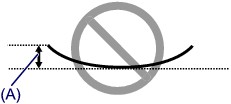
-
Rollen Sie das Papier wie unten dargestellt in die der Wellung entgegengesetzte Richtung.
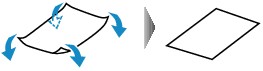
-
Prüfen Sie, ob das Papier nun eben ist.
Wir empfehlen, das auf diese Weise geglättete Papier blattweise zu bedrucken.
-
 Hinweis
Hinweis-
Je nach Papierart wird das Papier möglicherweise verschmutzt, oder es wird möglicherweise nicht richtig eingezogen, auch wenn es nicht nach innen gewellt ist. Gehen Sie wie nachfolgend beschrieben, um das Papier vor dem Drucken auf eine Wellung von weniger als 3 mm / 0,1 Zoll (B) in der Höhe nach außen zu biegen. Dadurch wird möglicherweise das Druckergebnis verbessert.
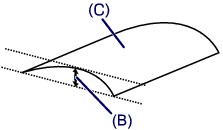
(C) Zu bedruckende Seite
Wir empfehlen, das auf diese Weise geglättete Papier blattweise einzuführen.
-
-
Test 4 Falls die Intensität hoch eingestellt ist, verringern Sie die Einstellung der Intensität und starten Sie einen neuen Druckvorgang. (Windows)
Wenn Sie Normalpapier zum Drucken mit hoher Intensität verwenden, nimmt das Papier unter Umständen zu viel Tinte auf und wellt sich, was zu Papierabrieb führt.
Prüfen Sie die Intensitätseinstellung im Druckertreiber.
-
Test 5 Drucken Sie nicht außerhalb des empfohlenen Druckbereichs.
Beim Drucken außerhalb des empfohlenen Druckbereichs des Papiers kann die untere Kante des Papiers durch Tinte verschmutzt werden.
Passen Sie mit der Anwendungssoftware die Größe des Dokuments an.
-
Test 6 Ist die Auflagefläche verschmutzt?
Reinigen Sie die Auflagefläche.
-
Test 7 Ist die Papiereinzugwalze verschmutzt?
Reinigen Sie die Papiereinzugwalze.
-
Test 8 Ist das Innere des Druckers verschmutzt?
Beim Duplexdruck wird das Innere des Druckers möglicherweise durch Tinte verschmutzt.
Führen Sie eine Bodenplattenreinigung durch, um das Innere des Druckers zu reinigen.
 Hinweis
Hinweis-
Um eine Verschmutzung des Druckerinnenraums zu vermeiden, stellen Sie das richtige Papierformat ein.
-
-
Test 9 Stellen Sie einen höheren Wert für Wartezeit für Tintentrocknung ein.
Dadurch kann die bedruckte Oberfläche trocknen, wodurch ein Verschmieren und Verkratzen des Papiers verhindert wird.
-
Für Windows:
-
Überprüfen Sie, ob der Drucker eingeschaltet ist.
-
Öffnen Sie Canon IJ Printer Assistant Tool.
-
Wählen Sie Drucker auswählen... (Select Printer...) aus, wählen Sie dann den Drucker, den Sie verwenden, aus dem Pulldown-Menü und anschließend OK aus.
-
Wählen Sie Benutzerdefinierte Einstellungen (Custom Settings) aus.
-
Ziehen Sie den Schieberegler Wartezeit für Tintentrocknung (Ink Drying Wait Time) zur Einstellung der Wartezeit, und klicken Sie dann auf OK.
-
Überprüfen Sie die Meldung, und klicken Sie auf OK.
-
-
Für Mac OS:
Stellen Sie die Wartezeit über Remote UI ein.
-

